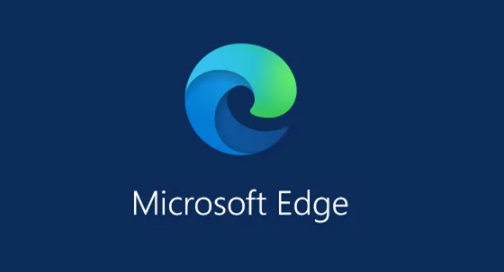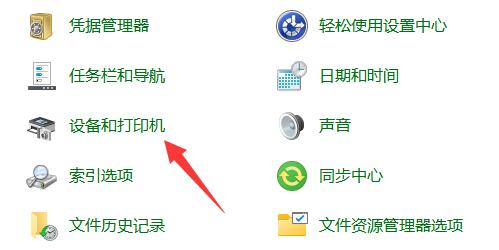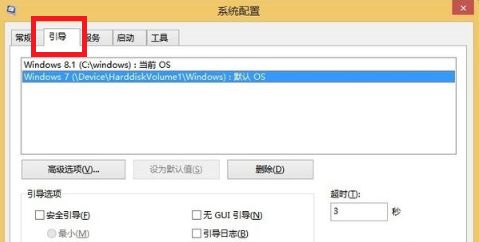- 编辑:飞飞系统
- 时间:2023-10-20
如何用WPS文本创建课程表,点击上方工具栏,选择插入表格,设置斜线表头,点击左上角外面的按钮,选择整个表格,点击“对齐方式”,选择需要的单元格区域要合并,点击“合并单元格”中的“合并单元格”,点击“线条样式”,选择“细双线”,指定粗细,点击“绘制表格”进行绘制。下面的编辑为您带来了如何为WPS 文本创建课程表的说明。
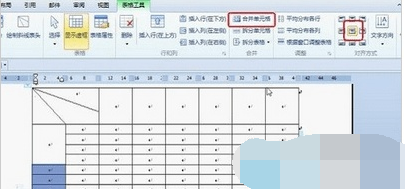
WPS文字创建课程表操作方法教学
1. 斜线标题。
单击上方工具栏,选择“插入表格”,在弹出的列表中绘制一个8行8列的表格。将鼠标放在表格中的任意单元格上,单击功能区中出现的“表格工具”选项卡,选择表格“绘制边框”功能组中的“绘制斜线标题”按钮,然后选择“斜线单元格类型”弹出”对话框。选择您需要的类型并确认。
2.合并并调整格式。
单击表格左上角外侧的按钮,选择整个表格,然后在“对齐方式”功能组中单击所需的对齐方式。选择需要合并的单元格范围,然后点击“合并”功能组中的“合并单元格”按钮,单元格就会被合并。
3. 画双细线。
单击“绘制边框”功能组中的“线型”下拉列表,选择“细双线”类型。然后单击该功能组中的“粗细”下拉列表来指定线型的粗细。然后点击“绘制表格”按钮,可以看到鼠标指针变成了铅笔形状。用它在相应的线下重画,就会画出需要的线。